Deseja ser criativo e editar as suas fotografias sem ter de gastar muito dinheiro? O Paint .NET pode ser a solução de que está à procura. Sendo um programa de edição de imagens poderoso e gratuito, oferece inúmeras funções que vão para além da mera edição de imagens. Neste guia, ficará a conhecer os princípios básicos e as funções mais importantes do Paint.NET, para que possa concretizar eficazmente a sua criatividade.
Principais conclusões
- O Paint.NET é um software de edição de imagem gratuito que foi originalmente desenvolvido como uma alternativa ao Microsoft Paint.
- Oferece inúmeras funções, incluindo a capacidade de trabalhar com camadas, que não estão disponíveis em muitos outros programas.
- O software pode ser expandido através de plugins e actualizações, que são lançados regularmente.
O que é o Paint.NET?
O Paint.NET foi originalmente desenvolvido em cooperação com a Washington State University e a Microsoft como uma alternativa gratuita ao Microsoft Paint. Entretanto, o software evoluiu consideravelmente e oferece muitas mais funções do que o simples software Paint da Microsoft. Estas incluem ferramentas de edição de imagem complexas que permitem obter resultados mais profissionais.

Com o Paint.NET, pode não só editar facilmente as suas imagens, mas também adicionar efeitos, trabalhar com camadas e utilizar muitas ferramentas úteis para o ajudar a conceber os seus projectos visuais. Uma grande vantagem do Paint.NET é o facto de ser de fonte aberta, o que significa que o software é constantemente mantido e melhorado por uma comunidade.

As funções num relance
O Paint.NET oferece uma vasta gama de funções para o ajudar a editar as suas imagens. A interface do utilizador é intuitiva e está claramente definida para que possa obter rapidamente uma visão geral. As funções centrais incluem:
1. Caixa de ferramentas e opções de edição
Encontra a caixa de ferramentas no lado esquerdo da interface do utilizador. Aqui tem acesso a várias ferramentas, como o pincel, as ferramentas de seleção e muito mais. A barra superior também contém opções para editar, cortar ou alterar imagens.
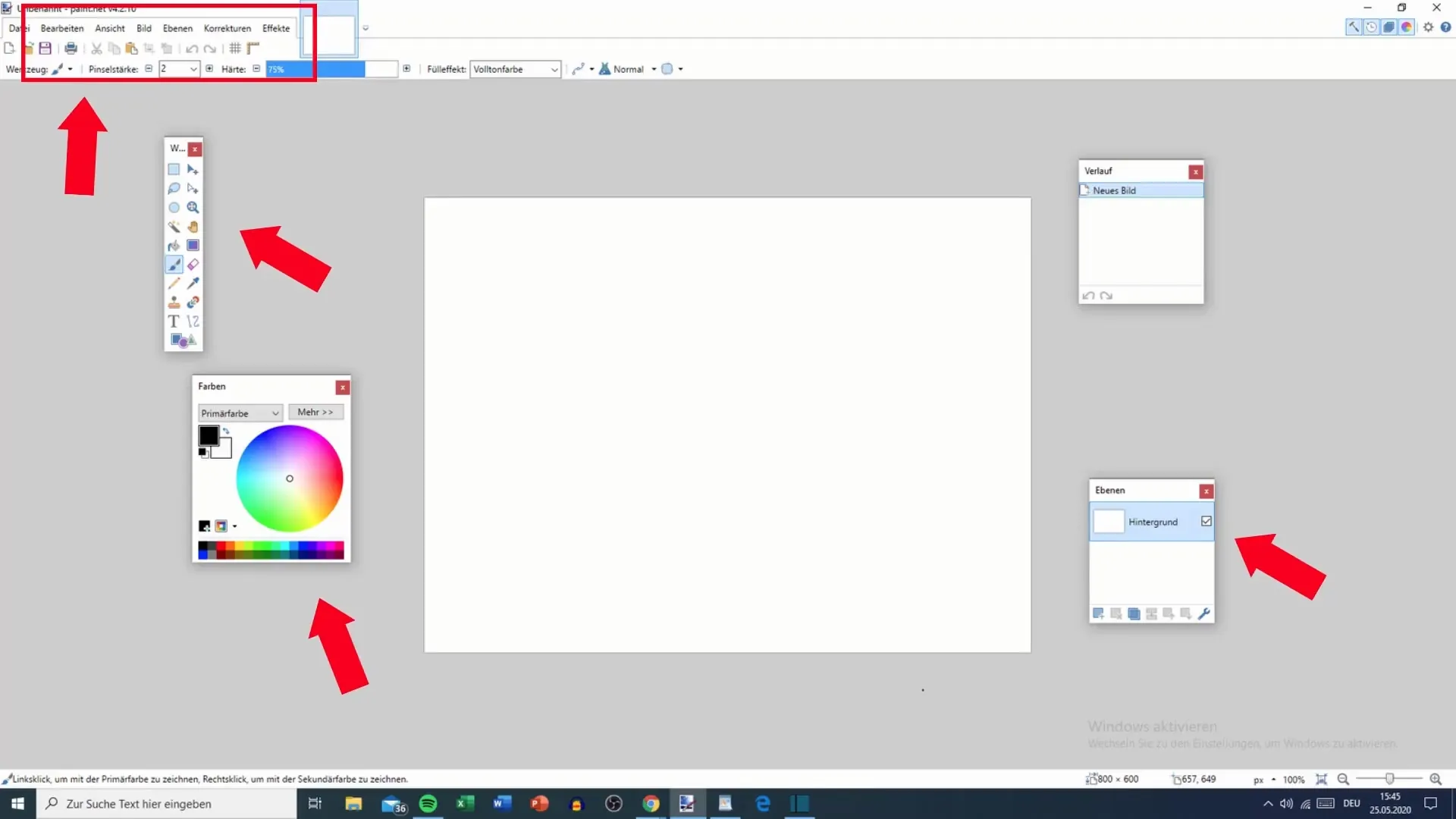
2. Trabalhar com camadas
Uma das caraterísticas mais notáveis do Paint.NET é a capacidade de trabalhar com camadas. Pode colocar em camadas tantas imagens e textos quanto desejar para criar composições de imagens complexas. Esta função é particularmente útil para editar diferentes elementos independentemente uns dos outros.
3. Cores e gradientes de cor
Uma caraterística impressionante é a seleção de cores primárias e secundárias e a capacidade de criar gradientes de cor. Isto dá-lhe uma variedade de opções de cores para garantir que os seus desenhos têm um aspeto tão vibrante e apelativo quanto possível.
4. Uma vasta gama de efeitos
O Paint.NET também oferece uma ampla gama de efeitos e filtros que podem ser adicionados às suas imagens. Esses efeitos podem variar de simples alterações de cor a distorções complexas. Além disso, pode utilizar plugins para aumentar ainda mais a funcionalidade.
Trabalhar com o Paint.NET
Com uma sólida compreensão das funcionalidades, pode agora começar a trabalhar. Aqui estão algumas etapas que o ajudarão a trabalhar de forma eficaz com o Paint.NET:
Etapa 1: Instalando o Paint.NET
Primeiro, é necessário descarregar e instalar o software. Visite o sítio Web oficial do Paint.NET e transfira a versão mais recente. Após o download, siga as instruções de instalação. Este é o primeiro passo para iniciar a sua jornada de edição de imagens.
Passo 2: Conheça a interface do utilizador e o esquema
Uma vez instalado, abra o Paint.NET. Reserve um momento para explorar a interface do utilizador. Dê uma olhadela na caixa de ferramentas e encontre os vários menus. Aqui já pode ter uma primeira impressão do que é possível fazer.
Passo 3: Editar uma imagem simples
Abra uma imagem à sua escolha no Paint.NET para ver como a interface funciona com um documento. Utilize as ferramentas básicas, como pincéis ou borrachas, para efetuar alterações simples. Rapidamente se aperceberá de como a utilização do software é intuitiva.
Passo 4: Experimente as camadas
Crie uma nova camada e veja como as suas edições a afectam. Pode aplicar diferentes efeitos a esta camada sem afetar a imagem original. Experimente as definições de transparência e as ordens das camadas para se familiarizar com esta funcionalidade.
Passo 5: Adicionar cores e efeitos
Utilize a paleta de cores para criar desenhos interessantes e vibrantes. Experimente diferentes cores e efeitos realçados para descobrir o estilo que prefere. Também pode utilizar a biblioteca de efeitos para dar os toques finais à sua imagem.
Resumo
Neste guia, ficou a saber o que é o Paint.NET e quais as funções básicas que pode utilizar para concretizar as suas ideias criativas. Agora sabe como instalar o software, familiarizar-se com a interface do utilizador e fazer as primeiras edições nas suas imagens. Com as competências que aprendeu aqui, terá as ferramentas necessárias para se iniciar no mundo da edição de imagens.


